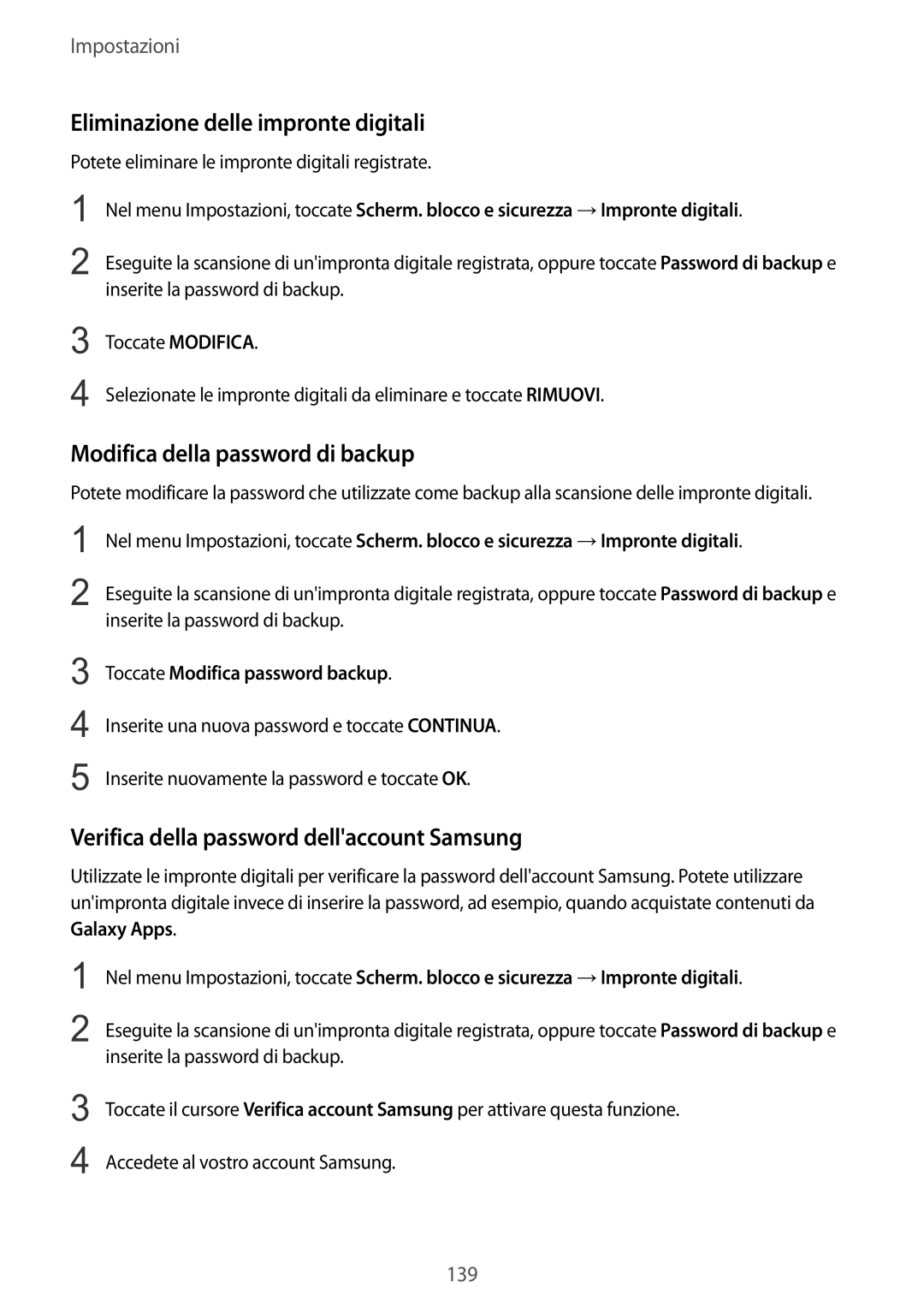Impostazioni
Eliminazione delle impronte digitali
Potete eliminare le impronte digitali registrate.
1
2
Nel menu Impostazioni, toccate Scherm. blocco e sicurezza →Impronte digitali.
Eseguite la scansione di un'impronta digitale registrata, oppure toccate Password di backup e inserite la password di backup.
3
4
Toccate MODIFICA.
Selezionate le impronte digitali da eliminare e toccate RIMUOVI.
Modifica della password di backup
Potete modificare la password che utilizzate come backup alla scansione delle impronte digitali.
1
2
Nel menu Impostazioni, toccate Scherm. blocco e sicurezza →Impronte digitali.
Eseguite la scansione di un'impronta digitale registrata, oppure toccate Password di backup e inserite la password di backup.
3
4
5
Toccate Modifica password backup.
Inserite una nuova password e toccate CONTINUA.
Inserite nuovamente la password e toccate OK.
Verifica della password dell'account Samsung
Utilizzate le impronte digitali per verificare la password dell'account Samsung. Potete utilizzare un'impronta digitale invece di inserire la password, ad esempio, quando acquistate contenuti da Galaxy Apps.
1
2
Nel menu Impostazioni, toccate Scherm. blocco e sicurezza →Impronte digitali.
Eseguite la scansione di un'impronta digitale registrata, oppure toccate Password di backup e inserite la password di backup.
3
4
Toccate il cursore Verifica account Samsung per attivare questa funzione.
Accedete al vostro account Samsung.
139